
Personalizar la ventana de Safari en la Mac
Puedes cambiar la disposición de las barras, los botones y los favoritos de Safari para adaptarlo a tu estilo de navegación.
Usar la barra de Favoritos
En la app Safari
 de tu Mac, selecciona Visualización > Mostrar barra de favoritos.
de tu Mac, selecciona Visualización > Mostrar barra de favoritos.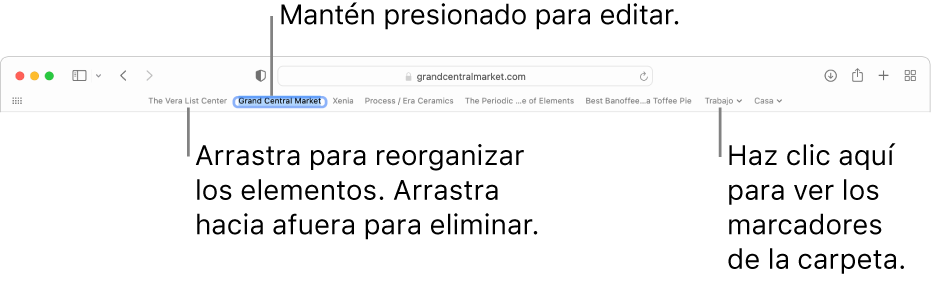
Mostrar la barra de estado
En la app Safari
 de tu Mac, selecciona Visualización > Mostrar barra de estado. Cuando mantienes el puntero sobre un enlace, la barra de estado de la parte inferior de la ventana de Safari muestra la dirección completa del enlace.
de tu Mac, selecciona Visualización > Mostrar barra de estado. Cuando mantienes el puntero sobre un enlace, la barra de estado de la parte inferior de la ventana de Safari muestra la dirección completa del enlace.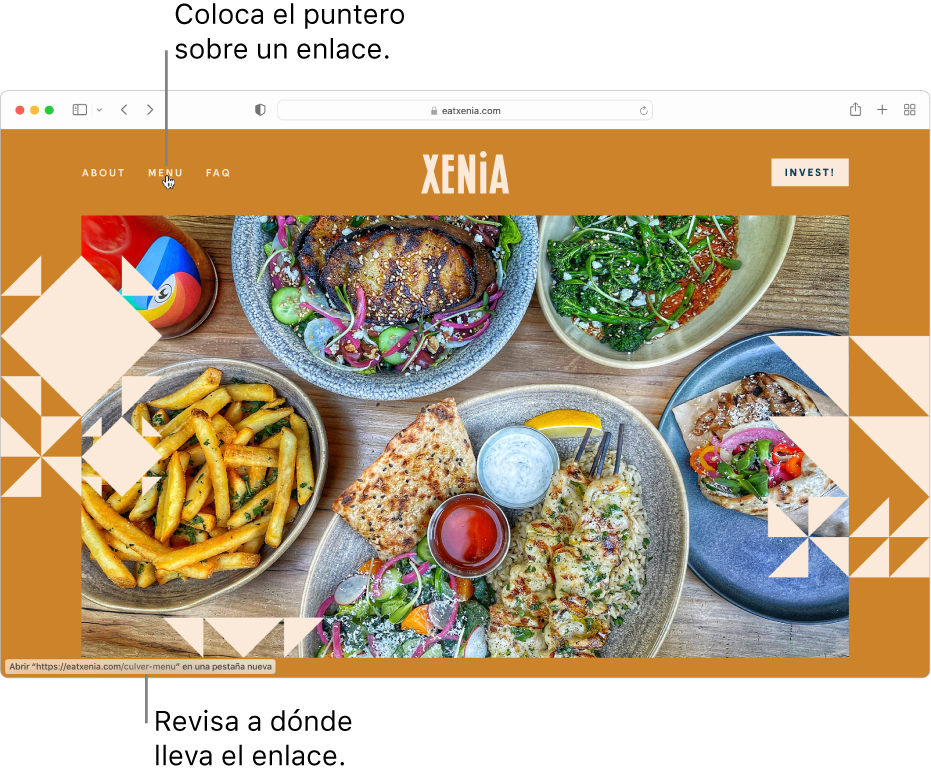
Personalizar la barra de herramientas
En la app Safari ![]() en la Mac, realiza cualquiera de las siguientes operaciones:
en la Mac, realiza cualquiera de las siguientes operaciones:
Modificar los elementos de la barra de herramientas: aelecciona Visualización > "Personalizar barra de herramientas" y agrega, elimina y reorganiza los elementos de la barra de herramientas al arrastrarlos. Por ejemplo, puedes agregar un botón "Pestañas en iCloud" que muestre una lista de las páginas web que están abiertas en tus otros dispositivos que tengan Safari activado en las preferencias de iCloud.
Reorganizar rápidamente los botones de la barra de herramientas: Mantén presionada la tecla Comando y arrastra los botones a la derecha o izquierda. Esta función rápida no está disponible en los botones Atrás/Adelante, Barra lateral, Inicio, Historial o Descargas, ni en el campo de Búsqueda Inteligente.
Redimensionar la barra de herramientas: Si ves corchetes angulares
 en el extremo derecho de la barra de herramientas, significa que la ventana es demasiado pequeña para mostrar todos los elementos de la barra de herramientas. Agranda la ventana o haz clic en los corchetes para ver el resto de los elementos.
en el extremo derecho de la barra de herramientas, significa que la ventana es demasiado pequeña para mostrar todos los elementos de la barra de herramientas. Agranda la ventana o haz clic en los corchetes para ver el resto de los elementos.Eliminar un elemento de la barra de herramientas: mantenga presionada la tecla Comando y arrastre el elemento afuera de la barra de herramientas.
Mostrar u ocultar la barra de herramientas en vista de pantalla completa: mientras estés en pantalla completa, selecciona Visualización > Mostrar siempre la barra de herramientas en pantalla completa.
Personalizar la barra de pestañas
En la app Safari
 de tu Mac, selecciona Safari > Preferencias y luego haz clic en Pestañas.
de tu Mac, selecciona Safari > Preferencias y luego haz clic en Pestañas.Elige dónde quieres colocar las pestañas.
Compacta: las pestañas se muestran en la parte superior, en la barra de herramientas. La pestaña activa es el campo de búsqueda inteligente.
Separada: las pestañas permanecen en la barra de pestañas, debajo de la barra de herramientas.
Consulta “Cambiar las preferencias del panel Pestañas de Safari”.
Para personalizar aún más Safari, selecciona Safari > Preferencias, y luego cambia las opciones.